Wix エディタ:テキストマスクを追加・カスタマイズする
4分
この記事内
- テキストマスクを追加する
- テキストマスクのテキストを変更する
- テキストマスクのサイズを変更する
- テキストマスクをデザインする
テキストマスクは、訪問者の注意を引く短いテキストに最適なツールです。テキストの中に画像や動画、グラデーションを表示して、ページ上でテキストを目立たせることができます。
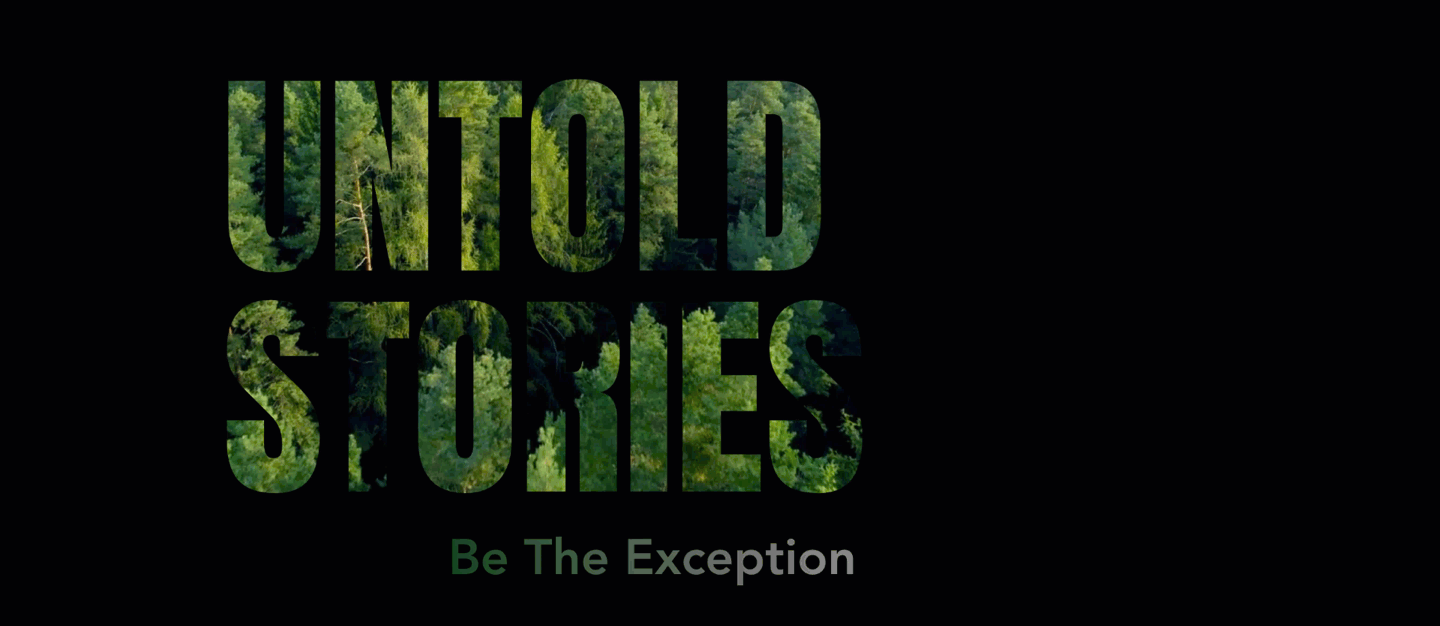
テキストマスクを追加する
まずは、サイトにテキストマスクパーツを追加します。
役立つヒント:
モバイルで最高のサイトパフォーマンスを得るために、ページごとに追加するテキストマスクは最大 10個までにすることをおすすめします。
テキストマスクを追加する方法:
- エディタで該当するページを開きます。
- 「パーツを追加」
をクリックします。
- 「テキスト」をクリックします。
- 「テキストマスク」をクリックします。
- 好きなテキストマスクデザインをページにドラッグします。
ヒント:一部のデザインには背景動画が含まれています。デザインにマウスオーバーすると、実際の動作を確認できます。
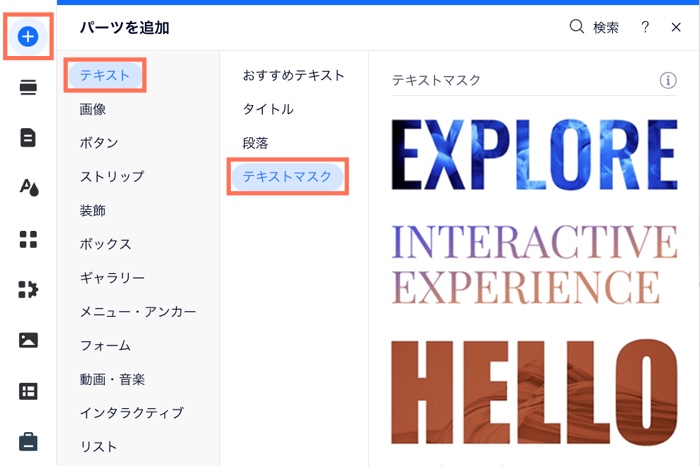
テキストマスクのテキストを変更する
テキストマスクを追加したら、カスタマイズを開始できます。まずは、テキストを変更しましょう。
テキストを変更する方法:
- エディタでテキストマスクをクリックします。
- 「テキストを編集」をクリックします。
- 「テキストを追加」下にテキストを入力します。
注意:テキストは自動的に保存されます。
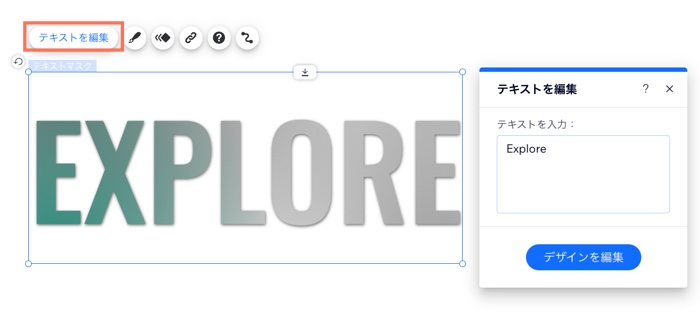
テキストマスクのサイズを変更する
次に、テキストマスクパーツがページに完全に収まるようにサイズを変更します。
テキストマスクのサイズを変更する方法:
- エディタでパーツをクリックします。
- パーツの周りのハンドルをドラッグして、サイズを調整します。
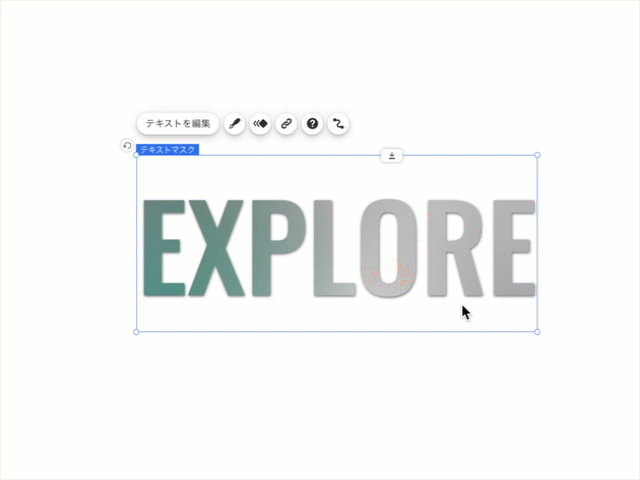
テキストマスクをデザインする
最後に、デザインを変更して、テキストマスクにフレアを追加します。
テキストマスクをデザインする方法:
- エディタでテキストマスクをクリックします。
- 「デザイン」アイコン
 をクリックします。
をクリックします。 - テキストマスクのデザイン方法を選択します:
塗りつぶしをカスタマイズする
テキストを書式設定する
影を定義する


 をクリックします。
をクリックします。 をクリックします。
をクリックします。 をクリックします。
をクリックします。